Så här öppnar du en EPS-bildfil på Windows

En EPS-fil (Encapsulated PostScript) är en speciell typ av bildfil som innehåller ett PostScript-program. Om du har snubblat på någon av dessa filer har du antagligen märkt snabbt att få program kan öppna det ordentligt. Så hur kan du se den?
På Windows hittar du dussintals program som gör tricket, men här är de två vi rekommenderar.
Håll det enkelt med EPS Viewer
Det enklaste sättet att visa EPS-filer är att använda EPS Viewer, vilket är ett enkelt enfunktionsprogram avsedd att endast visa EPS-filer.

När du har installerat programmet måste du öppna din EPS-fil (om den inte är associerad med EPS Viewer). EPS Viewer kommer inte med några inställningar, så om dina EPS-filer inte automatiskt öppnas med den, högerklicka på filen och välj "Öppna med> Välj en annan app".

Under "Övriga alternativ" välj EPS Viewer och markera kryssrutan bredvid "Använd alltid den här appen för att öppna .eps-filer".

EPS Viewer har få alternativ utöver att bara vara ett enkelt sätt att visa EPS-filer. Bortsett från möjligheten att öppna och spara filen, kan du också ändra storlek på den, zooma in eller ut och rotera den åt vänster eller höger.

När du vill spara en fil kan du konvertera den till ett annat mer användbart format, inklusive JPEG, Bitmap, PNG, GIF och TIFF.

Om du bara letar efter något enkelt som kommer att få jobbet gjort, kommer EPS Viewer att passa räkningen.
Gör mer med Ifranview
Om du vill ha något lite mer praktiskt som också öppnar andra typer av bildfiler, kanske du vill försöka Irfanview. Det är ett bra program att ha runt i alla fall: det har funnits länge och kan öppna de flesta bildfilerna.
De flesta av dessa bildfiler öppnas i Irfanview så fort du installerar det, men med EPS-filer måste du ta några extra steg.
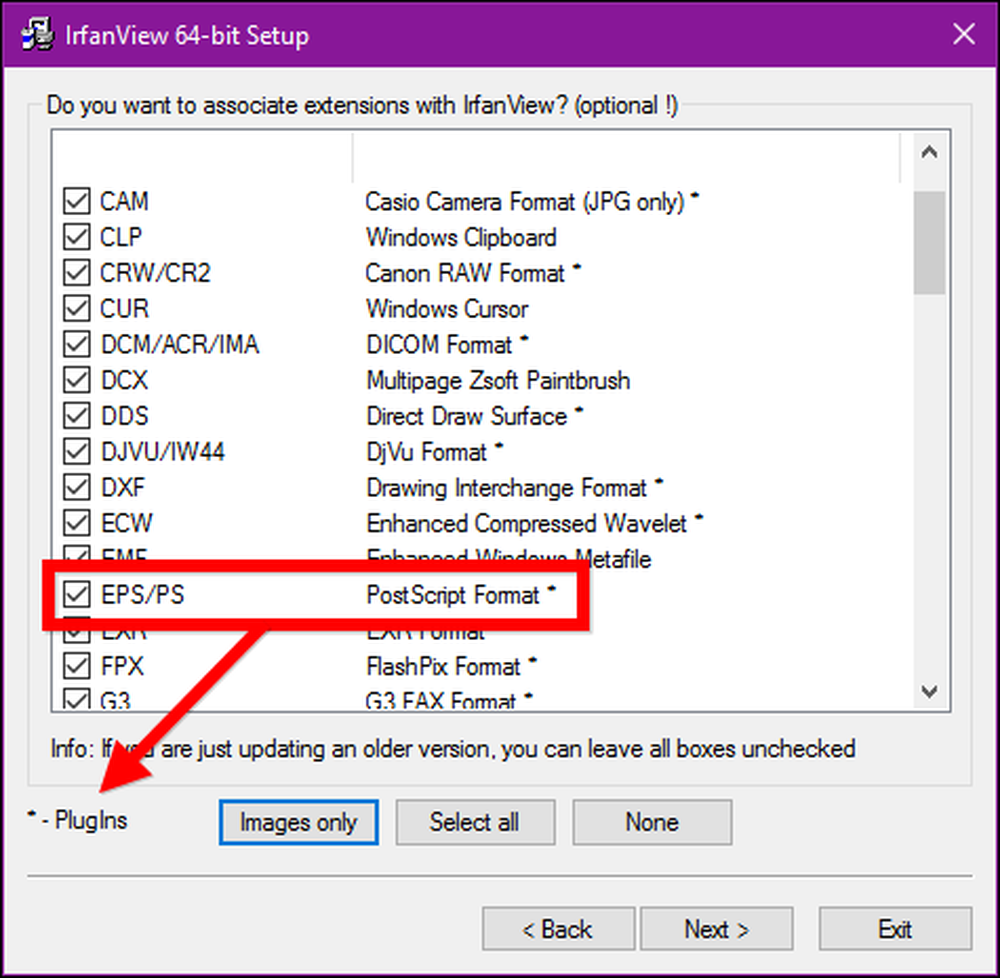 När du installerar Irfanview låter du automatiskt associera alla eller alla bilder med det, men notera allt med en * bredvid det behöver pluginspaketet.
När du installerar Irfanview låter du automatiskt associera alla eller alla bilder med det, men notera allt med en * bredvid det behöver pluginspaketet. Först måste du installera Ifranview plugins. Det här är en enkel EXE-fil som du kan ladda ner från Irfanview-webbplatsen.
Det andra objektet du behöver är Ghostscript, en open source PostScript-tolk. Ghostscript installeras också med en EXE-fil, som tar bara några sekunder och kräver ingen ytterligare konfiguration. Från Ghostscript-hämtningssidan vill du välja "Postscript och PDF tolk / renderer" och sedan installera paketet som är lämpligt för din version av Windows (32 bitar eller 64 bitar).
När du har huvudprogrammet Irfanview, dess plugins och Ghostscript installerat, är du redo att visa EPS-filer.
Irfanview har samma grundläggande funktioner som EPS Viewer: du kan öppna, spara, rotera och zooma.

Det gör också en hel del mer, dock. Om vi tittar på redigeringsmenyn ser vi att vi kan infoga text, beskära bilden och till och med markera bilden med färgverktyg.

Öppna bildmenyn och alternativen finns i överflöd. Du kan justera färgdjupet, skärpa, vända det vertikalt eller horisontellt och mycket mer.

Om du går igenom menyn för menyn ser du att Irfanview är fylld med många funktioner som går utöver den enkla möjligheten att visa EPS-filer (även om det gör det ganska bra också).
När det gäller EPS-filer är den hårda delen inte nödvändigtvis att hitta en applikation för att öppna dem. Det finns många där ute. Snarare är det vad du vill att ansökan ska göra för dig. Om du bara behöver något som öppnar EPS-filer, med grundläggande funktioner, inklusive möjligheten att exportera till andra bildformat, är EPS Viewer förmodligen din bästa insats. Om du däremot vill ha något som är en bildvisare med alla funktioner, något som öppnar en mängd olika bildfiltyper och ger dig några mer avancerade redigeringsfunktioner, är Irfanview ett bra val.




